Article Number: 000126086
Jak v aplikaci Wyse Management Suite naplánovat úlohy
Summary: Podle těchto pokynů lze v aplikaci Wyse Management Suite naplánovat úlohy.
Article Content
Symptoms
Naplánování úloh v aplikaci Wyse Management Suite umožňuje:
- Zavádět balíčky Horizon, Real Time Media Enhancement (RTME) a Flash Redirect (FR).
- Zavádět balíčky .msu aktualizací systému Windows.
- Používat skripty .rsp k bezobslužné instalaci aplikací do zařízení WES.
Dotčené produkty:
Wyse Management Suite
Dotčené verze:
v1.3 a novější
Cause
Není relevantní.
Resolution
Správce může naplánovat zásadu bitové kopie, zásadu aplikace nebo příkazy zařízení. Další informace získáte po kliknutí na příslušný typ úlohy.
Naplánování zásady bitové kopie:
- Přihlaste se do aplikace Wyse Management Suite.
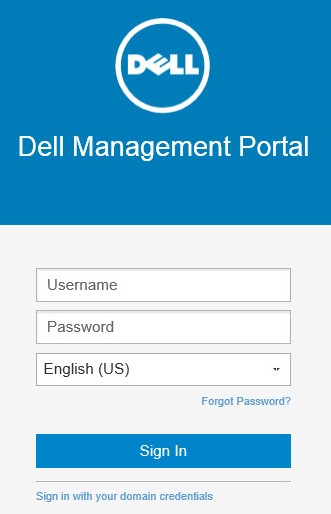
Poznámka: Informace o přístupu do konzole pro správu aplikace Wyse Management Suite najdete v článku Jak získat přístup do konzole pro správu aplikace Wyse Management Suite.
- Klikněte na možnost Jobs.

- Klikněte na možnost Schedule Image Policy.

Poznámka: Je nutné, aby do úložiště bitových kopií operačního systému byla nahrána bitová kopie a aby byla nakonfigurována zásada bitové kopie. Další informace získáte v článcích Jak umístit bitové kopie do úložiště bitových kopií operačního systému aplikace Wyse Management Suite a Jak spravovat zásady bitové kopie operačního systému v aplikaci Wyse Management Suite.
- V nabídce Image Update Job:
- V poli Policy vyberte zásadu.
- Do pole Description vyplňte popis.
- V poli Run vyberte, kdy se má spustit.
- Jestliže je položka Run nastavena na hodnotu Immediately:
- Klikněte na možnost Preview.
- Klikněte na možnost Schedule.
- Jestliže je položka Run nastavena na hodnotu On selected time zone and date/time:
- V poli Time zone vyberte časové pásmo.
- V poli Effective vyberte platný rozsah dat.
- V poli Start between zadejte časový rozsah, kdy se úloha má spustit.
- V části On Day(s) vyberte dny, kdy se má úloha spustit.
- Klikněte na možnost Preview.
- Klikněte na možnost Schedule.
- Jestliže je položka Run nastavená na možnost On selected date/time (of device time zone):
- V poli Effective vyberte platný rozsah dat.
- V poli Start between zadejte časový rozsah, kdy se úloha má spustit.
- V části On Day(s) vyberte dny, kdy se má úloha spustit.
- Klikněte na možnost Preview.
- Klikněte na možnost Schedule.
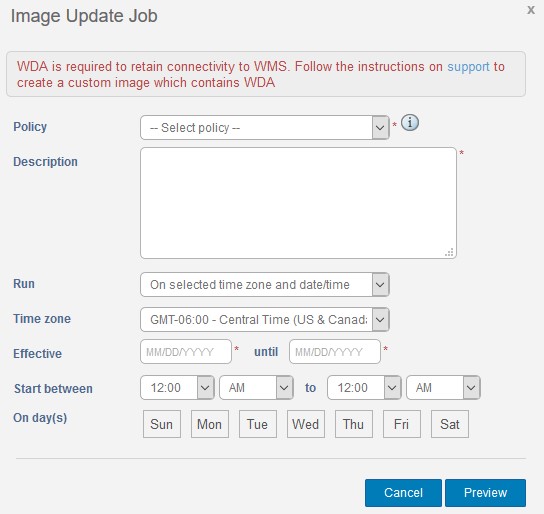
Naplánování zásady aplikace:
- Přihlaste se do aplikace Wyse Management Suite.
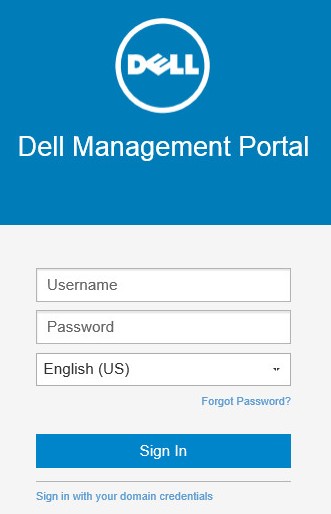
Poznámka: Informace o přístupu do konzole pro správu aplikace Wyse Management Suite najdete v článku Jak získat přístup do konzole pro správu aplikace Wyse Management Suite.
- Klikněte na možnost Jobs.

- Klikněte na možnost Schedule App Policy.

Poznámka: Je nutné, aby v části Thin Client App Policies byla přidána nějaká zásada aplikace. Další informace najdete v článku Jak spravovat licence v aplikaci Wyse Management Suite.
- V nabídce App Policy Job:
- V poli Policy vyberte zásadu.
- Do pole Description vyplňte popis.
- V poli Run vyberte, kdy se má spustit.
- Jestliže je položka Run nastavena na hodnotu Immediately:
- Klikněte na možnost Preview.
- Klikněte na možnost Schedule.
- Jestliže je položka Run nastavena na hodnotu On selected time zone and date/time:
- V poli Time zone vyberte časové pásmo.
- V poli Effective vyberte platný rozsah dat.
- V poli Start between zadejte časový rozsah, kdy se úloha má spustit.
- V části On Day(s) vyberte dny, kdy se má úloha spustit.
- Klikněte na možnost Preview.
- Klikněte na možnost Schedule.
- Jestliže je položka Run nastavená na možnost On selected date/time (of device time zone):
- V poli Effective vyberte platný rozsah dat.
- V poli Start between zadejte časový rozsah, kdy se úloha má spustit.
- V části On Day(s) vyberte dny, kdy se má úloha spustit.
- Klikněte na možnost Preview.
- Klikněte na možnost Schedule.
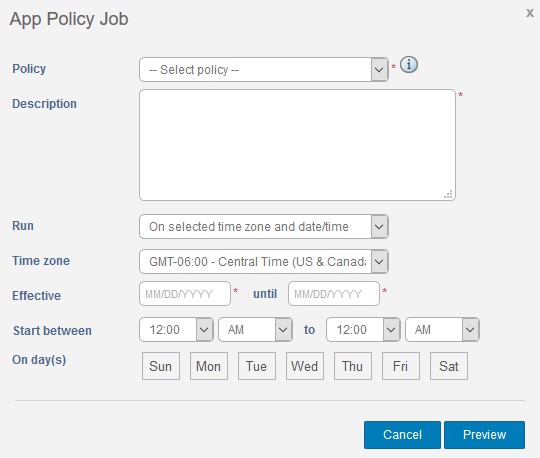
Naplánování příkazů zařízení:
- Přihlaste se do aplikace Wyse Management Suite.
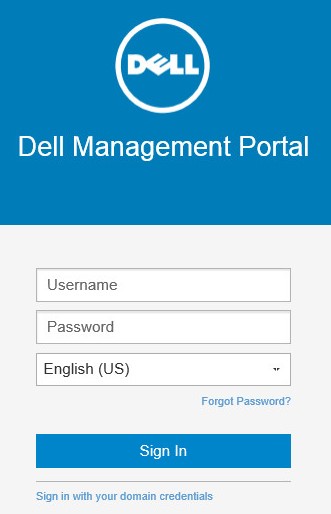
Poznámka: Informace o přístupu do konzole pro správu aplikace Wyse Management Suite najdete v článku Jak získat přístup do konzole pro správu aplikace Wyse Management Suite.
- Klikněte na možnost Jobs.

- Klikněte na možnost Schedule Device Commands.

- V nabídce Schedule Device Commands:
- V poli Command vyberte příkaz.
- V poli OS Type vyberte typ operačního systému.
- Do pole Name zadejte název.
- Z nabídky Group vyberte skupinu.
- Volitelně zaškrtněte možnost Include All Subgroups.
- Do pole Description vyplňte popis.
- V poli Run vyberte, kdy se má spustit.
- Jestliže je položka Run nastavena na hodnotu Immediately:
- Klikněte na možnost Preview.
- Klikněte na možnost Schedule.
- Jestliže je položka Run nastavena na hodnotu On selected time zone and date/time:
- V poli Time zone vyberte časové pásmo.
- V poli Effective vyberte platný rozsah dat.
- V poli Start between zadejte časový rozsah, kdy se úloha má spustit.
- V části On Day(s) vyberte dny, kdy se má úloha spustit.
- Klikněte na možnost Preview.
- Klikněte na možnost Schedule.
- Jestliže je položka Run nastavená na možnost On selected date/time (of device time zone):
- V poli Effective vyberte platný rozsah dat.
- V poli Start between zadejte časový rozsah, kdy se úloha má spustit.
- V části On Day(s) vyberte dny, kdy se má úloha spustit.
- Klikněte na možnost Preview.
- Klikněte na možnost Schedule.
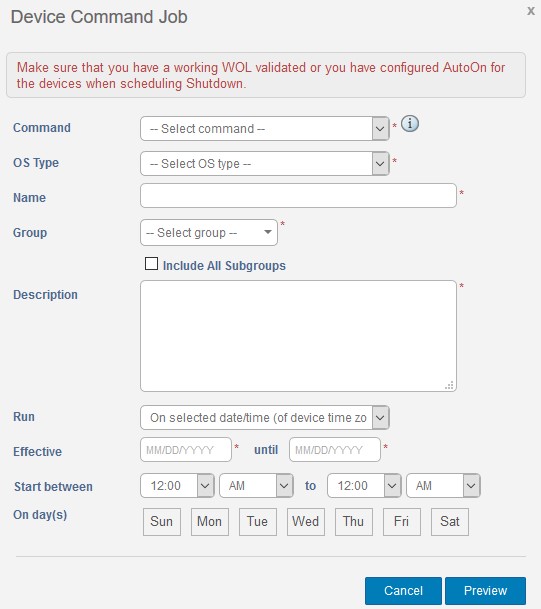
Article Properties
Affected Product
Wyse Management Suite
Last Published Date
06 Oct 2022
Version
5
Article Type
Solution